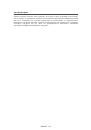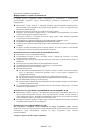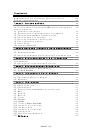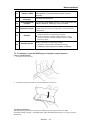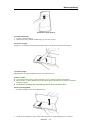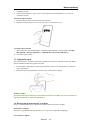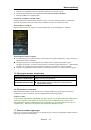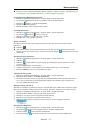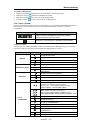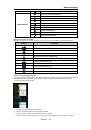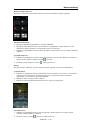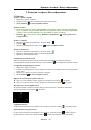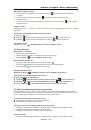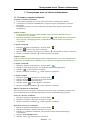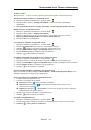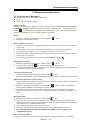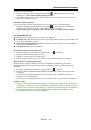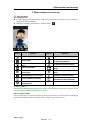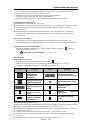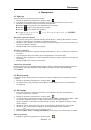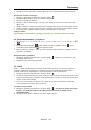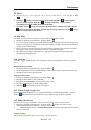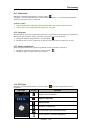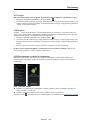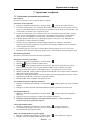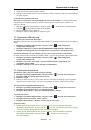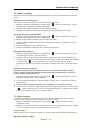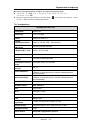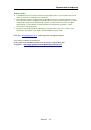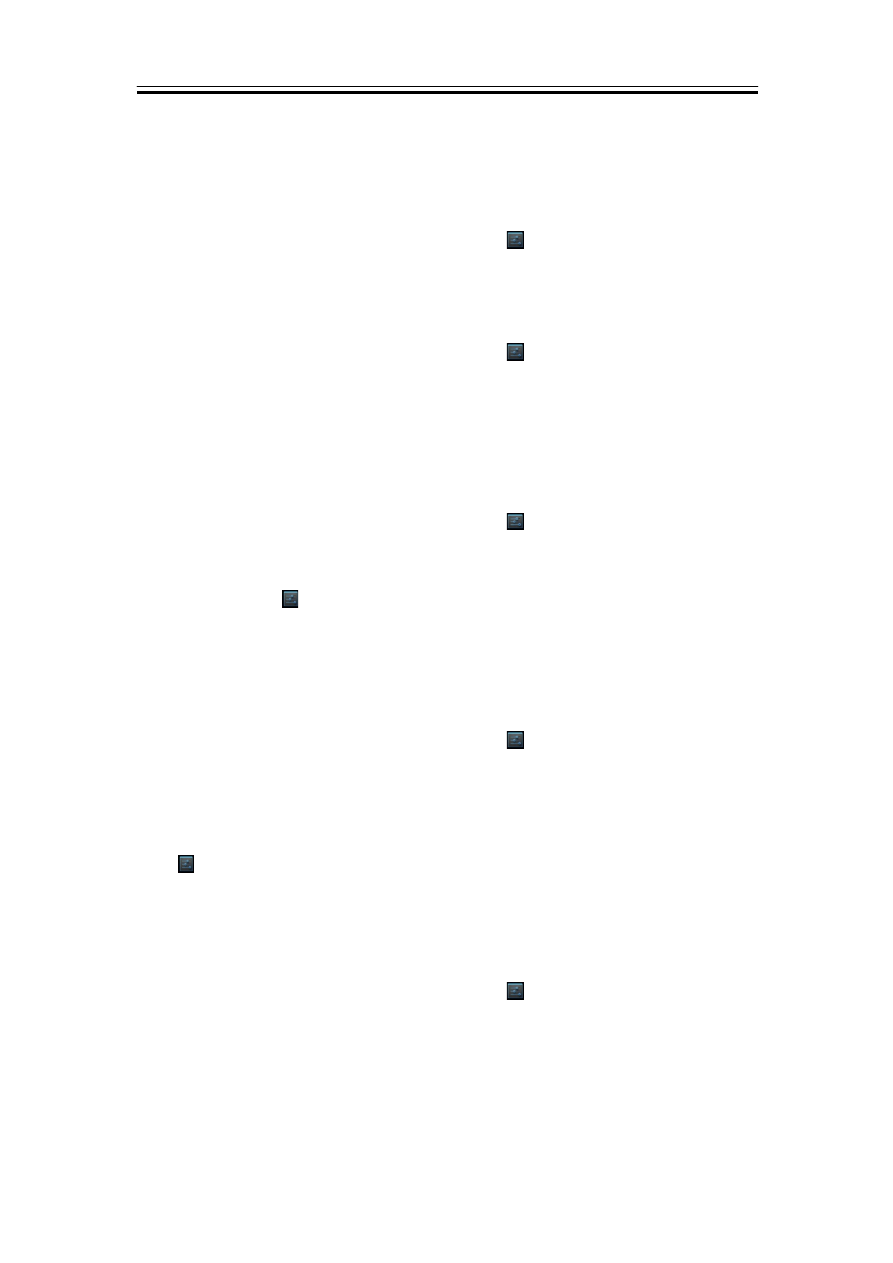
Управление телефоном
Sierra S1
|
7-3
7.4. Защита телефона
Вы можете защитить телефон он несанкционированного доступа, затребовав PIN-код или вводя
пароль.
Включение PIN-кода SIM-карты
Когда PIN-код включен, требуется его ввести до совершения звонка.
1.
Выберите органайзер приложений > вкладка APPS > > Security (Безопасность) > Set up
SIM card lock (Установить блокировку SIM-карты).
2.
Выберите карту SIM1 или SIM2 (если вставлена карта SIM2).
3.
Выберите Lock SIM card (Заблокировать SIM-карту). Укажите PIN-код, затем OK.
Изменение PIN-кода карты SIM/RUIM
1.
Выберите органайзер приложений > вкладка APPS > > Security (Безопасность) > Set up
SIM card lock (Установить блокировку SIM-карты).
2.
Выберите карту SIM1 или SIM2 (если вставлена карта SIM2).
3.
Нажмите Change SIM PIN (Изменить PIN-код SIM-карты). Введите старый PIN-код. Затем
нажмите OK.
4.
Введите новый PIN-код. Затем нажмите OK.
5.
Введите новый PIN-код. Выберите OK, чтобы изменить PIN-код.
Настройка защиты паролем
1.
Выберите органайзер приложений > вкладка APPS > > Security (Безопасность) > Screen
lock (
Блокировка экрана) > Password (Пароль)
2.
Выберите пароль, затем Continue (Продолжить). Подтвердите пароль. Затем нажмите OK.
3.
Если вы хотите отключить безопасную блокировку экрана, выберите органайзер приложений
> вкладка APPS > > Security (Безопасность) > Screen lock (Блокировка экрана)
Подтвердите пароль, затем Continue (Продолжить). Выберите None (Нет), чтобы отключить
ее.
Настройка шаблона блокировки
Вы можете добиться большей безопасности данных, заблокировав экран и требуя
вводить шаблон блокировки каждый раз при включении телефона или его выходе из
спящего режима (экран выключен).
1.
Выберите органайзер приложений > вкладка APPS > > Security (Безопасность) > Screen
lock (Блокировка экрана) > Pattern (Шаблон)
2.
Создайте шаблон блокировки, соединив не менее четырех точек.
Затем нажмите Continue
(Продолжить).
3.
Снова создайте шаблон блокировки, затем выберите Continue (Продолжить).
4.
Если вы хотите отключить эту функцию, выберите органайзер приложений > вкладка APPS
>
> Security (Безопасность) > Screen lock (Блокировка экрана)
Подтвердите введенный
шаблон, затем выберите None (Нет), чтобы отключить.
7.5. Сброс настроек
С помощью Clean Boot вы можете вернуться к заводским настройкам. При сбросе настроек
данные, которые хранятся на вашем телефоне, могут быть удалены.
1.
Выберите органайзер приложений > вкладка APPS > > Backup & reset (Резервное
сохранение и сброс)
2.
Выберите Factory data reset (Сброс заводских настроек) > Reset phone (Перезагрузить телефон)
> Erase everything (Удалить все), чтобы выполнить сброс настроек.
ПРИМЕЧАНИЕ:
Перед перезапуском устройства создайте резервную копию ваших данных и информации.
Проверить IMEI на телефоне